photoshop滤镜教你制作漂亮的艺术背景(2)
来源:sc115.com | 204 次浏览 | 2015-09-15
标签: 滤镜 背景
步骤五
随着花形图案的完成,我将开始根据下图笔画来制作选区建立阴影。我新建一个图层,这次我在黑白稿上制作阴影。首先我定义一点做为光线的来源,让人知道阴影是如何形成的。根据以上的信息我就创建了一个符合逻辑的阴影。下图可作参考。

步骤六
随着第5步的完成,我将开始制作其余的阴影部分。接着我给物体制作阴影,以此来吸引用户的注意力。我可以用灰度制作,因为过后我将可以在photoshop更改混合模式来给阴影做出适合的效果。


步骤七
现在,阴影已经制作完成了,这一步将是制作高光区域。我经常在一个图层上使用黄色色调并将混合模式改为线性减淡。这样做有助于给图像增加一些深度。同样我给一些较小的圆形物体使用了一些透视效果来达到我想要的感觉。

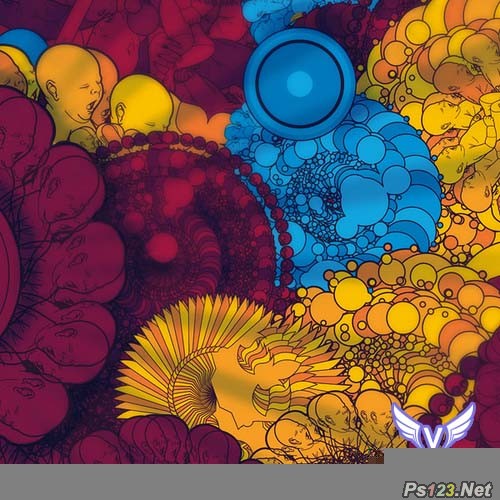
搜索: 滤镜 背景
- 上一篇: PS滤镜快速美化照片
- 下一篇: ps滤镜打造彩光线条
 循环音乐27
循环音乐27